Kako otvoriti mrežni upravljački centar i totalni pristup ili mrežne veze s Windows 11

- 4264
- 118
- Donald Willms
Kako otvoriti mrežni upravljački centar i totalni pristup ili mrežne veze s Windows 11
U ovom ću članku pokazati nekoliko načina na koje možete otvoriti prozor "Kontrolni centar i opći pristup", kao i prozor "Promjena parametara adaptera" (mrežna veza) u sustavu Windows 11. To može biti korisno prilikom postavljanja internetske veze, lokalne mreže ili rješavanja bilo kakvih problema s internetskom vezom.
Zašto u sustavu Windows 11 mogu imati poteškoća s pristupom tim parametrima? Činjenica je da su u sustavu Windows 11 (počevši od prethodne verzije) sve postavke prenesene u "Parametre". Preciznije, postupno preneseno. Neke se postavke još uvijek otvaraju na staroj upravljačkoj ploči. Ali pronalaženje ih i otvaranje u nekim slučajevima možda nije lako. Stoga sam odlučio pripremiti detaljne upute za vas.
Kroz staru upravljačku ploču
- Otvorite izbornik Start i nazovite na tipkovnici "Upravljačka ploča". Pokrenite ovu aplikaciju.
 Također, za pokretanje upravljačke ploče u sustavu Windows 11, možete koristiti kombinaciju WIN+R tipki i upravljačke naredbe.
Također, za pokretanje upravljačke ploče u sustavu Windows 11, možete koristiti kombinaciju WIN+R tipki i upravljačke naredbe. - Možete odmah prebaciti pogled na "velike ikone", a zatim pronaći i otvoriti "mreže kontrolnog centra i Total Access".

- Otvorit će se središte mrežnog upravljačkog centra i ukupni pristup koji nam je potreban.
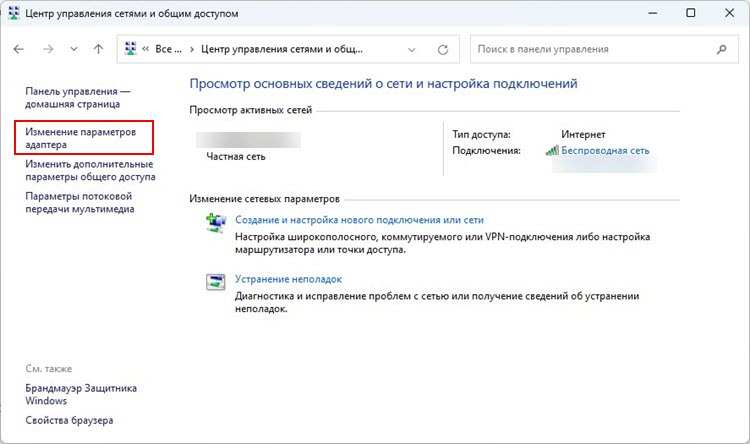
- Ako je potrebno, tamo možete kliknuti na "Promjena parametara adaptera" da biste otvorili prozor "Mrežna veza" u kojem su prikazani svi mrežni adapteri. Dodijelio sam ovu stavku crvenom bojom na gornjoj snimci zaslona. Windows "mrežne veze" u sustavu Windows 11 izgleda ovako:
 Ako trebate vidjeti neka svojstva Wi-Fi veze ili promijeniti Wi-Fi postavke, onda je bolje to učiniti u parametrima. Evo detaljne upute: Svojstva i konfiguracija Wi-Fi mreže u sustavu Windows 11.
Ako trebate vidjeti neka svojstva Wi-Fi veze ili promijeniti Wi-Fi postavke, onda je bolje to učiniti u parametrima. Evo detaljne upute: Svojstva i konfiguracija Wi-Fi mreže u sustavu Windows 11.
Otvorite mrežni upravljački centar i totalni pristup pomoću naredbe
Još jedan jednostavan način. Mi to radimo:
- Otvorite prozor "Izvedite". Da biste to učinili, kliknite kombinaciju ključeva win+r.
- Kopirajte ovaj tim:
Kontrolirati.Exe /ime Microsoft.NetworkAndSharingCenter umetnite ga u prozor "Izvedite" i kliknite U redu. Nakon toga otvorit će se prozor koji nam treba.
Nakon toga otvorit će se prozor koji nam treba.
Kako otvoriti "mrežne veze" u sustavu Windows 11?
Dva načina na koja možete pristupiti mrežnim vezama (u staro sučelje). Samo mnogi ljudi traže mrežni kontrolni centar da to pređe iz njega u prozor s popisom mrežnih veza.
1 metoda
- Pritisnite desni gumb na izborniku Start i odaberite "Parametri". Ili ih otvorite na drugi način prikladno za vas.
- U parametrima idite na odjeljak "Mreža i Internet" - "Dodatni mrežni parametri".
- Kliknite stavku "Dodatni parametri mrežnog adaptera".
 Otvorit će se prozor "Mrežne veze" s popisom adaptera.
Otvorit će se prozor "Mrežne veze" s popisom adaptera.
2 metoda
- Na tipkovnici kliknite kombinaciju WIN+R tipki kako biste otvorili prozor "Izvedite".
- Kopirajte naredbu NCPA.Cpl i umetnite ga u prozor "Izvedite".
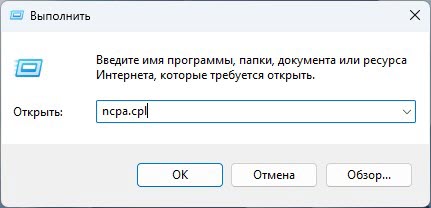
- Kliknite U redu. Otvorit će se prozor s mrežnim adapterima.
Ako vam je potrebna ova uputa, najvjerojatnije ste suočeni s nekim problemima u radu internetske veze. O njoj možete reći u komentarima, a ja ću vam pokušati pomoći.
- « Kako omogućiti Bluetooth način uparivanja na slušalicama?
- Pogreška DNS poslužitelja ne odgovara na Windows 11 »

